经验直达:
- 怎么用excel表格做分类汇总
- 怎样对excel表格里的数据进行分类汇总
- 如何把以下一段文字在excel表里分类
一、怎么用excel表格做分类汇总
用excel表格做分类汇总的具体操作步骤如下:
以excel2010为例:
1、首先打开需要编辑的excel,鼠标左键选中要进行分类汇总的单元格 。
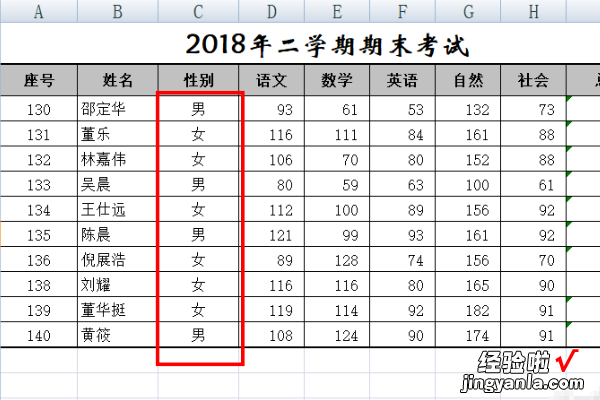
2、然后在“数据”菜单中点击“排序和筛选”选项进行排序数据 。
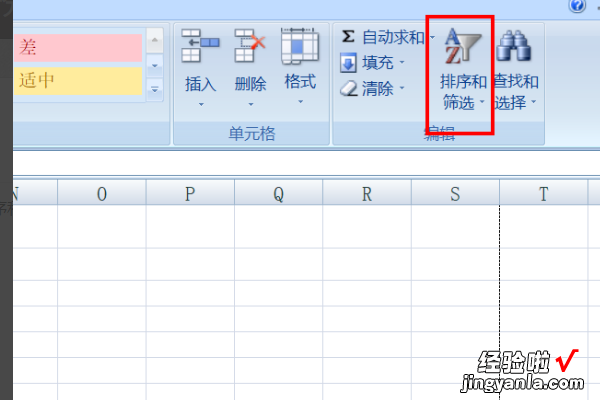
3、之后在该页面中点击“分类汇总”选项 。

4、然后在该页面中在分类字段下方方框中点击选择“性别”,在汇总方式下方方框中点击选择“平均分”,在选定汇总项下方方框中点击勾选“总分”,然后点击“确定”选项即可完成汇总了 。
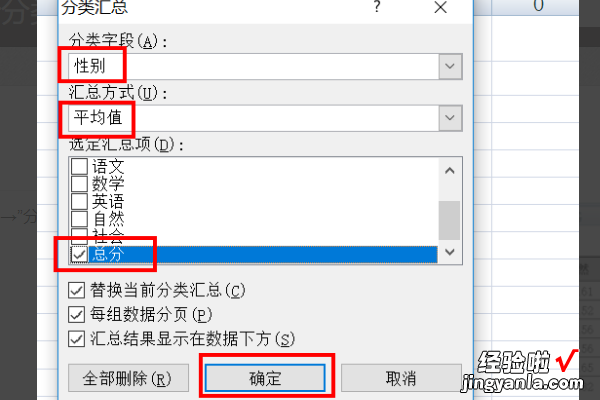
二、怎样对excel表格里的数据进行分类汇总
注意哦:分类汇总之前先要对表格中的数据进行一次排序哦 。
首先,咱们来看看要进行分类汇总的表格数据,如图1所示 。
先对数据以“产品名称”为关键字进行一次排序,如图2所示,为排序后的效果 。
然后在数据区域选中任何一个单元格,单击“数据”---“分级显示”组中的“分类汇总”,如图3所示 。
在弹出的“分类汇总”对话框中,在“分类字段”框中选择进行分类汇总的列标题,咱们选择“产品名称”;在“汇总方式”框中选择要进行汇总的方式,这里选择“求和”;在“选定汇总项”中可以选择一个或者多个要进行分类汇总的字段,这里选择了一项“销售金额”,如图4所示,然后单击确定 。
如图5所示为点击确定后产生的分类汇总结果,我们可以发现,钨棒,钨板,钼板的总销售金额已经分别统计出来了 。
我们如果只对汇总信息感兴趣,不想看明细数据怎么办捏?好办,如图6所示 , 看到了吧?左边,有类似减号的按钮,咱们点击一下看看能发生什么结果 , 如图7所示为最终点击以后的结果,怎么样,目标明确多了吧?
在以上分类汇总的基础之上,咱们还可以再进行分类汇总,比如在销售地区进行汇总,由于咱们这个表只有一个月的数据 , 只是演示一下就OK了哈 。和上边一样,点击“分类汇总”在分类汇总中注意看到有一个“替换当前分类汇总”复选框,把它取消就OK了 , 如图8所示 。然后点击确定,结果如图9所示 。
有人又说啦,俺不想分类汇总咧,对汇总的数据要一步一步的撤销回去么?不用滴 , 如图10所示,选择“全部删除”就OK了 。
图解看百度经验http://jingyan.baidu.com/article/636f38bb2a2b9ed6b846101e.html
三、如何把以下一段文字在excel表里分类
1. 首先复制到Word中,将“ , ”替换为“^p”
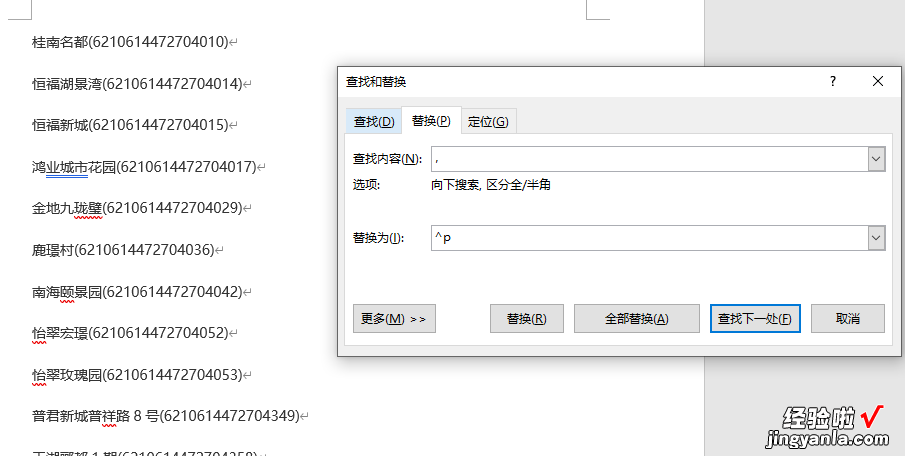
2. Ctrl A全?。?复制粘贴到excel中,将后边的号码复制到B列,注意 , 在号码前输入一个英文的单引号 。然后按Ctrl E智能填充 。也可以用=RIGHT(LEFT(A1,LEN(A1)-1),16)提取 。
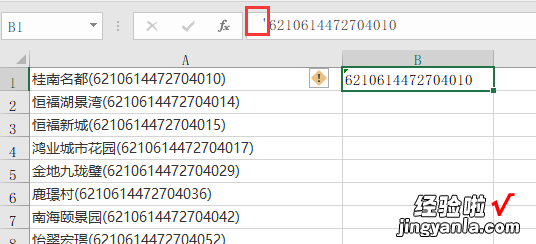
3. 然后在C列输入公式=LEFT(A1,LEN(A1)-LEN(B1)-2),鼠标放右下角小黑点出双击填充公式即可 。
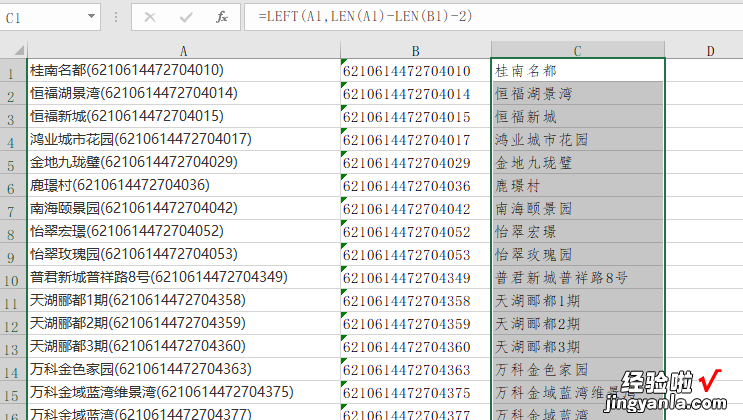
【怎样对excel表格里的数据进行分类汇总 怎么用excel表格做分类汇总】4. 如果要进一步整理 , 可以将C列复制粘贴为值,删除A列,进行其他操作即可 。
